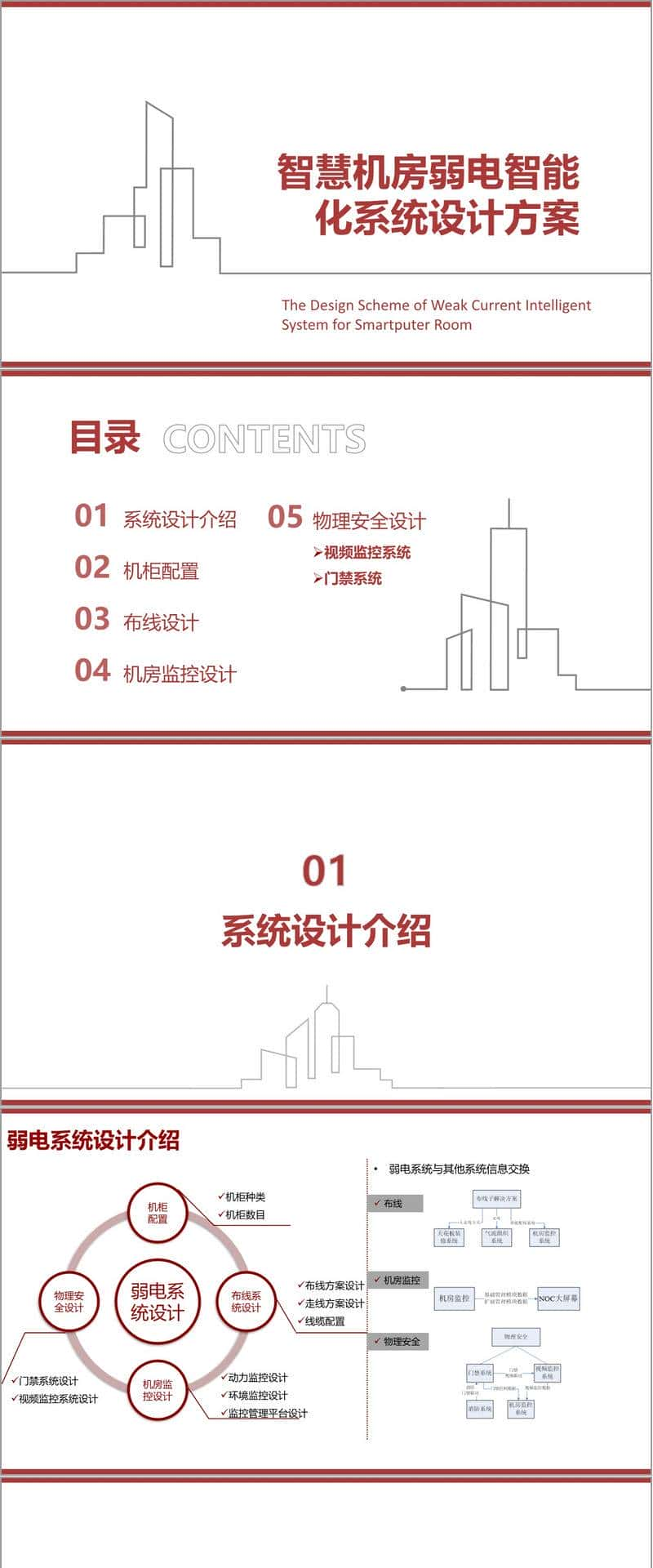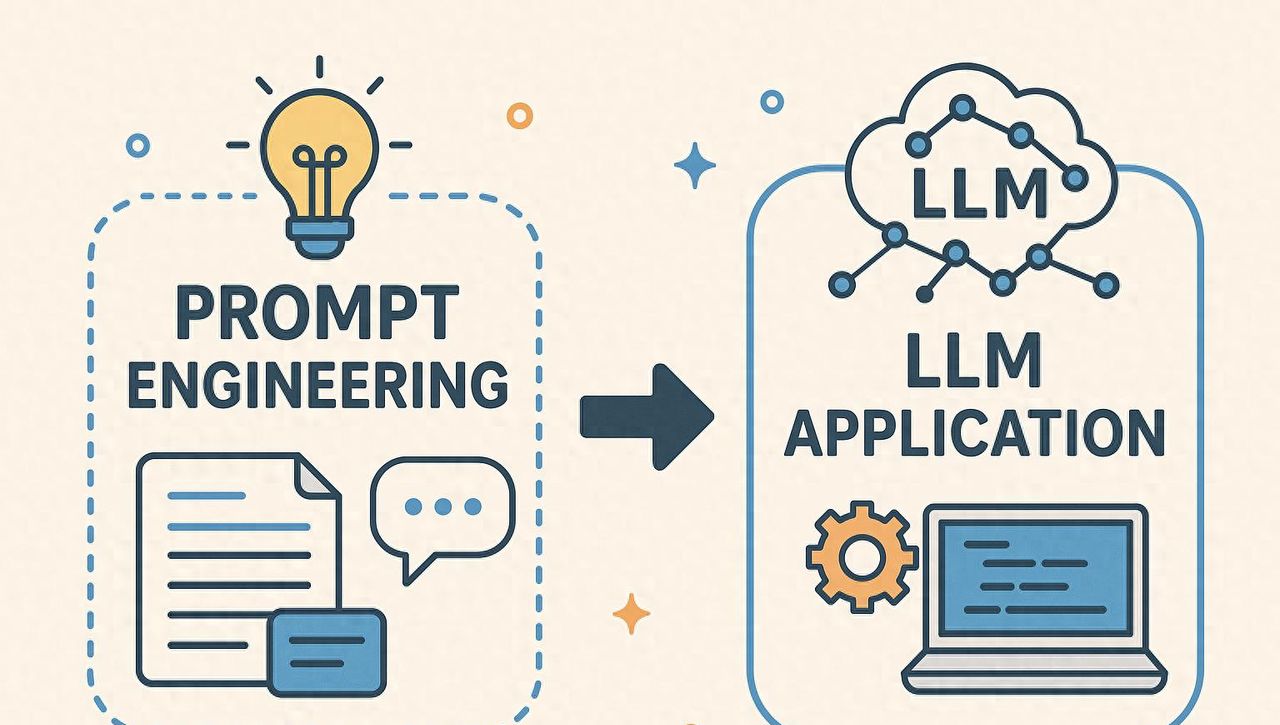11.10 使用会计科目表和总账
Understand the general ledger
总帐 (G/L) 存储您的财务数据,会计科目表 (COA) 显示您向其过帐总帐条目的科目。商务中心包括一个标准会计科目表,可为您的业务提供支持。
总帐设置和总帐设置
总帐的设置是财务流程的核心,因为它定义了过帐数据的方式。在配置财务流程时,有两个页面尤其起着重要作用:
总帐设置常规过帐设置
“总帐设置”页
使用“总帐设置”页指定如何处理公司中的某些会计问题,例如:
发票舍入详细信息地址格式财务报告
提示
“总帐设置”页包括通用字段以及特定于您所在国家或地区的字段。如果您不确定某个字段的含义,我们建议您与您的会计师合作,以确定它是否与您的组织相关。将鼠标悬停在字段上以阅读简短说明。
若要立即打开该页面,请使用以下链接 总帐设置。
“常规过帐设置”页
使用 常规过帐设置 页设置一般业务和一般产品过帐组的组合。过帐组将客户、供应商、物料、资源以及销售和采购单据等实体映射到总帐科目。为业务过帐组和产品过帐组的每个组合填写一行。但您也可以在自己的过帐设置卡中打开每行。如需了解详情,请参阅发布组设置。
提示
如果您在“常规发布设置”页面中看不到要查找的字段,请使用页面底部的水平滚动条向右滚动。
若要立即打开该页面,请使用以下链接 常规过帐设置。
会计科目表
会计科目表 页显示所有总帐科目。在会计科目表中,您可以执行以下作:
查看显示总帐条目和余额的报表。关闭您的损益表。打开总帐 (G/L) 科目卡以添加或更改设置。查看该帐户的发布组列表。查看单个账户的单独借方和贷方余额。
要了解更多信息,请转到了解会计科目表。
账户类别
您可以通过将总帐科目映射到科目类别来个性化财务报表的结构。
〖总帐科目类别〗页显示类别和子类别,以及分配给它们的总帐科目。您可以创建新的子类别并将这些类别分配给现有帐户。
您可以通过在“总账科目类别”页上的一行下缩进其他子类别来创建类别组。类别组可以轻松获得概览,因为每个分组都显示总余额。例如,您可以为不同类型的资产创建子类别,然后为固定资产与流动资产创建类别组。
您可以定义特定类型的报表是否必须包括每个子类别中的科目。科目类别有助于定义财务报表的布局。
例
例如,默认余额表在流动资产下有一个现金子类别。如果您希望余额表考虑零用现金和支票,请执行以下步骤:
选择图标,输入总账科目类别,然后选择相关链接。

或者,在此处打开页面。 选择编辑列表作。添加两个新的子类别:一个用于零用现金,一个用于您的支票账户:
选择“流动资产”类别。选择新建作。在“描述”字段中输入子类别名称。在类别中的总账科目字段中,选择相应的总账科目。在“其他报表定义”字段中,选择“现金科目”选项。 将它们缩进到“现金”子类别下。
选择在步骤 3 中创建的子类别。选择缩进作。选择“下移”作。选择要在现金子类别下缩进的缩进作。
当您选择“生成财务报表”作时,或者下次生成报表时,您的余额报表将显示以下行:
现金总余额。带有零用现金和支票账户余额的行。
注意
如果创建总账科目而不分配科目类别,则在将科目分配给过帐组时,Business Central 会自动从会计科目表中科目正上方的总账科目分配科目类别。但是,若要在财务报表中包括新科目,必须在〖总帐科目类别〗页上选择〖生成财务报表〗作。或者,打开〖总帐科目卡〗页,指定科目类别,然后重新生成财务报表。
有权创建和编辑总账科目和科目类别
在小型组织(例如 CRONUS 演示公司)中,大多数用户都可以编辑财务实体,例如总账账户、账户类别和会计科目表,但拥有 TEAM MEMBER 许可证的用户除外。但是,大型组织通常使用角色和权限来限制编辑这些实体的访问权限。如果您是管理员,或者拥有商务管理平台或会计师角色,则可以控制用户权限,以授予合适的人员访问相关表格的权限。要了解详情,请转至了解用户权限概览。
使用维度简化会计科目表
维度是对条目进行分类的值,以便您可以在文档(如销售订单)上跟踪和分析它们。例如,维度可以指示条目来自的项目或部门。因此,您可以使用维度作为分析的基础,避免创建复杂的会计科目表,而不是为每个部门和项目设置单独的总账科目。
若要了解有关维度的详细信息,请转到为客户、供应商和其他客户设置默认维度。
Understand the chart of accounts
会计科目表 (COA) 是财务账户及其相应参考号的综合目录。COA 通常有两大类账户:
资产负债表账户:这些账户跟踪您公司的资产、债务和净资产。损益表账户:这些账户记录各种来源的收入并跟踪费用。
资产负债表账户进一步分为三类:
资产账户:这些账户跟踪贵公司拥有的所有宝贵资源。负债账户:它们记录您公司的债务。权益账户:代表从资产中减去负债后的企业剩余价值。
收入账户分为两组:
收入账户:这些账户从各种来源获取贵公司的收入。费用账户:这些账户捕获您公司的所有费用。
使用 COA 在组织的总账中记录交易记录。每个帐户通常都有一个标识符(帐号)和描述性标题或标题,并且根据其帐户类型进行系统编码。
商务中心包括一个标准会计科目表,可随时支持您的业务。
贵公司会计科目表的组成是由您的管理层(或特定国家/地区的法规)做出的战略决策。它根据您公司的行业、商业模式和财务结构而有所不同。例如,根据您所在的行业,您可能拥有根据公司独特的运营和需求量身定制的特定资产账户:
零售企业可能强调库存和应收账款。科技公司可能专注于专利和软件等无形资产。制造工厂将跟踪固定资产和供应品。
会计科目表页
会计科目表显示所有总帐科目。在会计科目表中,您可以执行以下作:
查看显示总帐条目和余额的报表。关闭您的损益表。打开“总帐帐户卡”,您可以在其中添加或更改设置。查看该帐户的发布组列表。查看单个账户的单独借方和贷方余额。
您可以添加、更改或删除总帐科目。但是,为防止差异,如果总帐科目的数据在会计科目表中使用,则无法删除其数据。此外,您还可以阻止在敏感时期意外删除帐户。要了解有关保护帐号不被删除的更多信息,请转到删除帐号。
总账科目中的代码层次结构
企业通常在总账科目代码中创建层次结构,以反映它们在会计科目表中所属的位置。例如,在某些实现中,以 1 开头的总账科目代码表示资产科目,而以 3 开头的总账科目代码表示权益科目。在某些地区,有使用标准会计科目表的当地法规。为了帮助用户在无需了解内部代码结构的情况下理解此层次结构,您可以在会计科目表中定义封装这些内部结构的标题和小计。
设计会计科目表
会计科目表中的每一行都是以下类型之一的总账科目:
过帐(日记帐可以将行过帐到这些科目)标题(定义会计科目表中的总体标题)合计(定义会计科目表中小计的公式)开始-合计(定义会计科目表中小计的开始标题。所有后续行直到 End-Total 行都缩进)期末合计(定义小计的结束标题及其在会计科目表中的公式。此 End-Total 行之后的所有后续行都缩进)
最小会计科目表只能包含过帐科目行。您可以使用其他四种类型来定义会计科目表如何显示带有标题和小计的财务报表。总计账户经常用于财务报告。
提示
如果您在会计科目表中使用 过帐 以外的科目类型,则可以定义不同的视图以显示“原始”过帐科目,而不显示合计和标题的报表类型科目类型。例如,仅显示过帐科目和隐藏冻结科目。
使用维度简化会计科目表
维度是对条目进行分类的值,以便您可以在文档(如销售订单)上跟踪和分析它们。例如,维度可以指示条目来自的项目或部门。因此,您可以使用维度作为分析的基础,避免创建复杂的会计科目表,而不是为每个部门和项目设置单独的总账科目。
要了解有关维度的更多信息,请转到使用维度。
使用科目类别组织总账 (G/L) 数据
通过“总账科目类别”页面,您可以根据会计科目表创建简单的财务报表。
通过向会计科目表提供类别、子类别和科目映射,Business Central 包括开箱即用的基本财务报告。如果您刚刚开始财务报告,那么在您变得更有经验之前,标准报告是很好的选择。
有关详细信息,请参阅使用科目类别组织总帐 (G/L) 数据。
快速了解您的财务状况
“会计科目表”页面以分层列表显示科目,可快速访问每个科目的关键信息。但是,该列表是静态的,如果您有许多帐户,则可能需要滚动才能查看不同的帐户。如果您只想快速了解基本知识,例如净变化和余额,会计科目表概览页面是一个有用的替代方法。页面上的列布局与“会计科目表”页相同(但列较少),因此易于理解。您可以展开或折叠层次结构级别。为了便于在页面之间切换,会计科目表概述页面可从会计科目表页面获得。
创建和编辑会计科目表的权限
在小型组织(例如 CRONUS 演示公司)中,大多数用户都可以编辑会计科目表,但具有 TEAM MEMBER 许可证的用户除外。但是,较大的组织通常使用角色和权限来限制编辑会计科目表的访问权限。如果您是管理员,或者拥有商务管理平台或会计师角色,则可以控制用户权限,以授予合适的人访问相关表格的权限。若要了解详细信息,请参阅了解用户权限。
对总账科目设置的审计更改
您可以使用“更改日志”功能来捕获用户对您的总账科目所做的更改。例如,您可以找出更改的内容、更改者以及更改的时间。
下表列出了总账科目及其 ID 的表格。
|
桌子 |
表 ID |
|
总账科目 |
15 |
如需了解详情,请参阅审核对设置的更改。
会计科目表最佳实践
以下是您在开发和维护会计科目表时可能会考虑的一些最佳实践:
编写公司的会计科目表,以支持管理层做出战略决策的财务报告需求。考虑从较少的总账科目开始。如果需要,您可以随时添加更详细的帐户。在会计科目表中定义汇总总账科目内部结构的抬头和小计。使用维度来简化会计科目表。没有针对每个产品或部门的特定总账科目。在新的总账科目进账时添加它们,但仅在财务期间的期末从会计科目表中删除科目。
Create G/L budget
预算在商业智能中起着重要作用。示例包括基于财务报表的财务报表,该报表包含预算条目,或者在分析会计科目表中的预算金额与实际金额时。要了解更多信息,请转到财务报告。
您可以为任何给定时间段创建预算。然而,大多数情况下,企业会为其财政年度制定预算。您可以为同一期间创建多个预算,以便可以使用多个预算版本或修订版本。您也可以为维度创建预算,以便分析每个维度的预算差异。预算中最多可以使用四个维度。要了解更多信息,请转到使用维度。
在成本核算中,您以类似的方式处理成本预算。要了解更多信息,请转到创建成本预算。
创建新的总账预算
选择图标,输入总账预算,然后选择相关链接。

选取“编辑列表”作,然后根据需要填写字段。将鼠标悬停在字段上以阅读简短说明。选择编辑预算作。在预算页面顶部,根据需要填写字段。将鼠标悬停在字段上以阅读简短说明。
该页面仅显示包含您在“预算名称”字段中输入的预算名称的条目。由于您刚刚创建了预算名称,因此没有与筛选器匹配的条目。因此,该页面为空。
要输入金额,请在矩阵中选择相关单元格。〖总帐预算分录〗页随即打开。创建一个新行并填写 金额 字段。关闭〖总账预算分录〗页。对预算中的所有金额重复步骤 5 和 6。
注意
在筛选器快速选项卡上,您可以按您在预算名称下设置的预算维度筛选预算信息。
使用 Excel 导出和导入总账预算
您可以将预算页上的数据导出到 Microsoft Excel 以进行进一步处理或分析,然后将预算数据导入回 Business Central。
将总账预算导出到 Excel
将总账预算导出到 Excel 工作簿,您可以脱机工作并使用 Excel 强大的数据作功能。
若要将预算导出到 Excel,请执行以下步骤:
打开预算:从总账预算列表中选择要处理的预算。选择编辑预算作。若要导出到 Excel,请在预算页上选择导出到 Excel。选择要包含在导出中的维度和过滤器。例如,您可能希望按特定部门或项目进行筛选。要生成 Excel 文件,请选择确定。将导出的 Excel 文件保存到本地驱动器以供进一步编辑。
在 Excel 中编辑总账预算
将总账预算导出到 Excel 后,您可以填写预算数据。以下是一些更有效并减少错误的提示:
为每个维度和期间组合添加预算金额。确保数据准确无误并符合 Business Central 的格式要求。例如,您的编号不应包含特殊字符或格式。利用公式、数据验证和条件格式等 Excel 功能来简化数据输入并确保准确性。输入预算数据后保存 Excel 文件。制作预算的本地副本作为备份。
将总账预算导入 Excel
在本地 Excel 工作簿中添加预算数字后,下一步是将其导入回 Business Central。请执行以下作以从 Excel 导入预算:
打开预算:从总账预算列表中选择要处理的预算。选择编辑预算作。若要从 Excel 导入,请在预算页上选择从 Excel 导入。从本地驱动器中选择 Excel 文件。您可以选择要上传到的预算,以及是添加还是替换条目。“添加”作将 Excel 中的条目添加到已存在的条目。“替换”作将覆盖预算中的现有条目。如果一切正常,请选择“确定”以完成导入过程。商务中心使用导入的数据更新预算。
场景示例:设置工资费用的预算目标
您知道新的预算工资成本将以当地货币 (LCY) 计算为 1.200.000。您希望使工资部门能够为全职员工、兼职员工和临时帮助的三个特定行(过帐帐户类型)编制预算。这三行分组在工资标题行下。
您在标题行上输入 1.200.000,将预算导出到 Excel,然后将其发送到工资部门,告诉他们分配 1.200.000 哩程英。
工资部门在三个过帐科目上分配金额。当您导入回总账预算时,将使用新的 Excel 数据填充三个科目,总和为 1.200.000 里亚历,并且标题行为空。
注意
总帐 (G/L) 预算所基于的会计科目表具有科目类型为标题的行。这些行包含其下方行的总和。导出总账预算时,无论科目类型如何,都可以导出所有行的数据。但是,您只能导入过帐科目类型的行上的数据。同样,导入总账预算时,将删除“标题行”上的任何值。在导入在 Excel 中创建或编辑的数据后,将删除它们以避免不正确的总计。
有效预算管理的技巧
以下是有效预算管理的一些技巧:
定期更新:定期更新您的总账预算,以反映您的财务计划和业务环境的变化。您可以复制任何预算并将其转换为预测。版本控制:维护不同版本的预算,以将实际性能与各种场景进行比较。协作:通过让相关利益相关者参与预算过程来鼓励协作,确保预算全面且现实。
贡献
Review amount in general ledger accounts
您可能有经常关注的总账科目。或者您可能想在月底加快审核过程。有关跟踪已执行的作和加快审核速度的帮助,请使用每个科目的“会计科目表”或“总账科目卡”页面上的“审核条目”作。
设置评论帐户
在每个科目的总账科目卡页上,在〖审核策略〗字段中指定如何允许审核。
|
审查政策 |
描述 |
|
没有 |
您无法将帐户的条目标记为已审核。例如,将此选项用于应付账款、应收账款和银行帐户等帐户,其中有其他方法可以查看其金额。 |
|
允许复查 |
您不必在审核中包括条目,借方和贷方条目的金额也不必平衡。例如,如果您犯了错误,则可以删除评论。 |
|
允许复查和匹配平衡 |
复查中借方和贷方分录的总金额必须匹配。借方和贷方字段显示这些金额,余额字段显示合计。此设置还允许您删除评论。从一个或多个条目中删除复查时,借方和贷方条目仍必须平衡。 |
将条目标记为已审核
选择已审阅的条目,然后使用“将所选内容设置为已审阅”作。每次将一个或多个条目标记为已审阅时,这些条目都会在“已审阅标识符”列中获得相同的编号。审阅标识符是跟踪同时审阅的条目的便捷方法。商务中心还会记录进行审阅的用户及其时间。
如果将条目标记为已审阅,但后悔这样做,请使用“将所选项目设置为未审阅”作。
如果将“审核允许”策略分配给帐户,则该作会将已审核的标识符重置为 0,并删除审核的人员以及日期和时间。如果分配了 查看允许和匹配余额 策略,则贷方和借方仍必须平衡。例如,如果审阅中的某个条目是错误的,您可以选择另一个具有正确值的条目。替换条目不必具有相同的审核标识符。
提示
选择多个条目的一种快速方法是在选择条目时按住 Ctrl 或 Shift。Ctrl 允许您选择特定条目,Shift 选择您选择的第一个条目和最后一个条目之间的所有条目。
查看包含旧条目的帐户
您可能有过去时期的条目,您已经审阅过,或者只是不需要审阅。您只想从年初或会计期间开始查看分录。您可以保持条目原样。但是,如果要在 Excel 中或使用分析模式分析数据,请将条目标记为已审阅。若要了解有关分析条目的详细信息,请转到分析条目。若要将条目标记为已审阅,请在“筛选器”窗格中添加筛选器以仅显示这些条目,然后选择“将所选条目标记为已审阅”作。
筛选条目
为了更清楚地了解情况,有几种方法可以在“查看总账条目”页上筛选条目。
使用“显示已审阅的条目”和“隐藏已审阅的条目”作仅显示已审阅或尚未审阅的条目。要清除过滤器,请使用显示所有条目作。使用“筛选器”窗格。例如,您可以按帐号进行筛选,或者,如果您有较旧的条目并希望将它们全部标记为已审核,则按过帐日期进行筛选。
分析条目
有几种方法可以分析您已查看的总帐条目。
例如,打开“分析模式”,根据已审阅的标识符对条目进行分组。要了解有关分析模式的更多信息,请转到使用分析模式分析列表页面数据。将条目导出到 Excel。
Revalue general ledger accounts balances
如果使用总账 (G/L) 科目登记外币资产负债表项目,则应在生成财务报表之前重新评估科目余额。货币汇率经常变化,重估有助于使您的财务报表更加准确。
设置重估
在总账科目卡页上设置要包括在重估中的每个科目。您可以选择是将重估调整过帐到已实现或未实现损益科目。在货币汇率调整期间过帐损益遵循正常过帐例程。例如,您可以对货币页面上的每个设置执行此作。要详细了解汇率调整,请转至更新币种汇率。
为了尽量减少错误,在“源货币过账”字段中,您可以为要允许过账到单个总账科目的货币设置验证:
所有货币(空白)多种货币相同货币当地货币
运行重估
若要以本币重估总账科目余额的外币金额,请在“会计科目表”页上,使用“总账货币重估”作启动批处理作业。批处理作业在您选择的日记帐中创建调整条目。过帐分录时,调整科目的本币 (LCY) 余额。始终在 LCY 中显示的总账科目余额现在反映了过帐分录所用货币的更改。这种重估使您能够以更少的努力生成更准确的财务报表。
如果您使用附加申报币种 (ACY),则总账重估条目具有 ACY 金额。金额仅对应于这些分录的 LCY 金额,而不是总账科目上的 ACY 余额。如果在过帐调整后调整 ACY 汇率,请再次运行货币汇率调整以调整所有总账分录。
重要
总账科目重估可能不满足需要重估的交易和资产登记的所有要求。例如,对于金融工具、证券、租赁资产,或者如果您将它们用于特定或大量交易或资产。我们建议您与审核员讨论是否可以使用该功能,如果可以使用,您应该如何使用它。例如,如果您允许为一个账户混合使用货币,或者如果您需要为要跟踪的每项资产保留一个单独的账户。
注意
重估不提供应用或取消应用条目的功能,就像客户和供应商分类帐条目一样。调整是根据每种货币的余额进行的。
重新评估帐户与客户和供应商汇率调整
重估简化了调整总账科目余额的任务。该功能重估每个总账科目的每种货币余额,就像您对链接到银行科目的总账科目进行调整一样。如果您使用总账科目跟踪多个资产,请考虑改用供应商或客户科目。
注意
总账科目重估可能不满足需要重估的交易和资产登记的所有要求。例如,对于金融工具、证券、租赁资产,或者如果您将它们用于特定或大量交易或资产。我们建议您与审核员讨论是否可以使用该功能,如果可以使用,您应该如何使用它。例如,如果您允许为一个账户混合使用货币,或者如果您需要为要跟踪的每项资产保留一个单独的账户。
以下示例说明了使用总账科目和使用供应商科目跟踪使用外币的两种货币资产余额之间的区别。
使用总账科目如果您使用一个总账科目跟踪同一货币的多个资产(例如,贷款或固定资产),或者同一资产但仍使用相同货币的单个部件交易记录,则总账重估将为该货币的每个重估进行一个分录。这意味着您无法跟踪与同一资产的单个资产或单个交易相关的调整。
使用供应商帐户如果您将多个资产设置为供应商,并且以相同或不同的货币向它们过帐交易记录,您将获得每个供应商的每种货币的调整。或者,如果您在调整货币汇率作业队列条目上打开按条目过帐切换,您将获得每个单独供应商分类帐条目的调整条目。
在评估总账重估是否适合您的报告需求时,此差异非常重要。
Post transaction directly to the general ledger
您可以使用普通日记帐将财务交易记录直接过帐到总帐科目和其他科目,如银行、客户、供应商和员工科目。
普通日记帐的典型用途是在业务活动期间过帐员工费用以进行报销。有关详细信息,请参阅记录和报销员工费用。
普通日记帐将财务交易记录直接过帐到总帐科目和其他科目,如银行、客户、供应商和员工科目。使用普通日记帐过帐会在总帐科目上创建条目。例如,即使您将日记帐行过帐到客户科目,也会创建条目,因为条目是通过过帐组过帐到总帐应收帐款科目的。您可以通过设置日记帐批次或模板来个性化您的普通日记帐版本。有关详细信息,请参阅使用普通日记帐。
使用单据过帐的分录需要贷项凭证流程。但是,您可以冲销使用普通日记帐过帐的分录。有关详细信息,请参阅冲销日记帐过帐和撤消收货/装运。
将交易记录直接过帐到总帐科目
选择图标,输入 General Journals(普通日记帐),然后选择相关链接。

打开普通日记帐批处理。有关详细信息,请参阅使用普通日记帐。在新的日记帐行上,根据需要填写字段。将鼠标悬停在字段上以阅读简短说明。
注意
默认情况下,普通日记帐在日记帐行上仅显示有限数量的字段。如果要查看其他字段,例如“科目类型”字段,请选择“显示更多列”作。若要再次隐藏其他字段,请选择“显示更少的列”作。当您看到的列较少时,则所有行将使用相同的过帐日期。如果要为同一日记帐分录设置多个过帐日期,请选择“显示更多列”作。
对要过帐的所有交易记录重复步骤 3。
提示
如果要在余额科目行之前输入多个交易记录行,例如,对于一个银行帐户,请在“普通日记帐批次”页上选中批次行上的“建议余额金额”复选框。余额帐户行上的“金额”字段会自动预填充平衡交易记录所需的值。
选择过帐作以记录指定总账科目的交易。
Reverse journal postings and undo receipts/shipments
Reverse journal postings are useful, for example, for correcting errors and for clearing out an old accruals entry before entering a new one. A reverse entry is the same as the original entry, but has an opposite sign in the Amount field. The reverse entry must have the same document number and posting date as the original entry. After you reverse an entry, you must make the correct entry.
You can only reverse entries that are posted from a general journal line. An entry can only be reversed one time.
To undo a receipt or shipment posting, before they're posted as invoiced, you can use the Undo function on the posted document. You can undo quantities of type Item and Resource.
If you posted an incorrect negative quantity, such as a purchase order with the wrong number of items, as received but not invoiced, you can undo the posting.
If you posted an incorrect positive quantity as shipped but not invoiced, you can undo the posting. For example, if you posted a sales shipment or a purchase return shipment with the wrong number of items.
[NOTE!] Due to how Business Central posts and updates amounts in an additional reporting currency (ACY), you can't use this feature if you use ACY. Business Central converts amounts in local currency to the alternate currency, but doesn't net transactions. If you use ACY, you must manually reverse the amounts.
To reverse the journal posting of a general ledger entry
You can reverse entries from all Ledger Entries pages. The following procedure is based on the General Ledger Entries page.
Note
The entry must originate from a journal posting.
Choose the icon, enter General Ledger Entries, and then choose the related link.

Select the entry that you want to reverse, and then choose the Reverse Transaction action.On the Reverse Transaction Entries page, choose the Reverse action.Choose Yes to confirm the reversal.
To post a negative entry
Use the Correction field to post a negative debit instead of a credit, or to post a negative credit instead of a debit on an account. By default, the field is available in all journals. The Debit Amount and Credit Amount fields include both the original entry, and the corrected entry. These fields have no effect on the account balance.
Choose the icon, enter General Journals, and then choose the related link

In the Batch Name field, select the required batch name.Enter information into the relevant fields.In the journal line that you want to activate for negative entries, select the Correction check box.To post the journal, choose the Post action, and then choose the Yes button.
To undo a quantity on a posted purchase receipt
The following steps describe how to undo a posted receipt of items or resources. The steps are similar for posted shipments.
Choose the icon, enter Posted Purchase Receipts, and then choose the related link.

Open the posted receipt that you want to undo.Select the line or lines that you want to undo.Choose Undo Receipt action.
A corrective line is added under the selected receipt line. If the quantity was received in a warehouse receipt, then a corrective line is added on the posted warehouse receipt.
The Quantity Received and Qty. Rcd. Not Invoiced fields on the related purchase order are set to zero.
To undo and then redo a quantity on a posted return shipment
The following steps describe how to:
Undo a posted return shipment of items or resources.Repost the purchase return with a new quantity.
The steps are similar for posted return receipts.
Choose the icon, enter Posted Return Shipments, and then choose the related link.

Open the posted return shipment to undo.Select the line or lines to undo.Choose the Undo Return Shipment action.
A corrective line is inserted in the posted document, and the Return Qty. Shipped and Return Shpd. Not Invd. fields on the return order are set to zero.
Now go back to the purchase return order and redo the posting.
On the Posted Return Shipment page, take a note of the number in the Return Order No. field.Choose the icon, enter Purchase Return Orders, and then select the related link.

Open the return order in question, and then choose the Reopen action.Correct the entry in the Quantity field and post the purchase return order again.
Reversing Journals to Correct Mistakes
When working with journals that have many lines and something goes wrong, it's important to have an easy way to correct mistakes. The Posted General Journal page offers a couple of actions that can help.
Copy Selected Lines to Journal – Copy only the lines that you select.Copy G/L Register to Journal – Copy all lines that belong to the same G/L register.
These actions let you create a copy of a general journal line or a batch, and then specify:
The journal to copy the lines toWhether with opposite signs (a reversing journal)A different posting date or document number
To allow journals to be copied to posted general journals, on the General Journal Templates or General Journal Batch pages, choose the Copy to Posted Jnl. Lines checkbox. After you allow people to copy posted general journals, if needed you can turn off copying for specific batches.
Reverse a customer and vendor ledger entry with a realized gain or loss entry
You can use the Reverse transaction action to reverse payments that were applied to entries that originated in foreign currencies and were adjusted using the Exchange Rate Adjustment batch job. The feature works for both purchases and sales.
The following steps are a simple scenario that illustrates how it works:
Post a sales invoice for a customer using a foreign currency.Adjust the exchange rate for that currency.Post a payment applied to the invoice.Unapply and reverse the payment transaction, for example, from the Customer Ledger Entries page.
Record and reimburse employees’ expenses
Business Central 支持员工的交易记录的方式与供应商类似。因此,存在员工过帐组以确保将员工分类帐条目过帐到总帐中的相关科目。
注意
向员工支付的报销不支持折扣和付款容差。
如果员工在业务活动期间花费了自己的钱,您可以将费用过帐到员工的帐户。然后,您可以通过向员工的银行账户付款来报销员工,类似于您向供应商付款的方式。
本文介绍了如何在账簿中记录费用以及如何报销员工。您的组织可能有一个门户或应用,员工可以在其中提交其支出报表。
Business Central 足够灵活,可以适应许多不同的做法。要使用的确切帐号取决于您组织的配置和流程。
您可以使用员工账户的普通日记帐以外币登记员工费用和报销交易,然后轻松跟踪金额并将其与收据进行比较。将计算器放在办公桌抽屉中 – 商务中心可以为您调整汇率。当您使用普通日记帐过帐员工帐户的交易记录时,例如当您报销费用时,您可以使用“货币代码”字段指定交易记录的币种。指定币种允许您使用与在客户分类帐和供应商分类帐中登记交易记录时相同的功能。例如,员工可以用欧元登记费用,但以美元支付报酬。
为确保金额的汇率是最新的,您可以在运行货币汇率批处理作业时调整员工余额。如果要使用汇率表,但以当地货币结算员工余额,则可以在调整汇率时排除员工帐户。
记录员工的支出
您在“普通日记帐”页上过帐员工的支出。
选择图标,输入 General Journals(普通日记帐),然后选择相关链接。

打开相关的普通日记帐批次。有关详细信息,请参阅使用普通日记帐。在新的日记帐行上,根据需要填写字段。将鼠标悬停在字段上以阅读简短说明。
注意
默认情况下,普通日记帐在日记帐行上仅显示有限数量的字段。如果要查看其他字段,例如“科目类型”字段,请选择“显示更多列”作。若要再次隐藏其他字段,请选择“显示更少的列”作。当您看到的列较少时,则所有行将使用相同的过帐日期。如果要为同一日记帐分录设置多个过帐日期,请选择“显示更多列”作。
对员工发生的所有费用重复步骤 3。
提示
如果要在员工银行帐户的一个余额科目行上方输入多个支出行,请在“普通日记帐批次”页上选中批次行上的“建议余额金额”复选框。然后,余额帐户行上的金额字段将自动预填充平衡支出所需的值。
选择过帐作以记录员工帐户中的费用。
报销员工
您可以通过在“付款日记帐”页上将付款过帐到员工的银行帐户来报销员工。
选择该图标,输入付款日记帐,然后选择相关链接。

打开相关的付款日记帐批次。有关详细信息,请参阅使用普通日记帐。根据需要填写字段。有关详细信息,请参阅付款。或者,选择“建议员工付款”作以自动插入待处理员工报销的日记帐行。选择过帐作以注册报销。
将报销与员工分类账条目进行核对
将员工付款应用于其相关的未结员工分类帐分录的方式与对供应商付款相同的方式,例如,在“付款对帐日记帐”页上,基于相关的银行对帐单分录。有关详细信息,请参阅自动应用付款和对帐银行帐户。或者,您可以在员工分类账条目页上手动应用。有关详细信息,请参阅相关的将供应商付款与付款日记帐或供应商分类账分录进行核对。
Defer revenues and expenses
若要确认比过帐交易记录更晚的期间的收入或支出,您可以设置计划以自动推迟它们。
若要将收入或支出分配到会计期间,请为收入或支出所针对的资源、物料或总账科目设置递延模板。过帐销售或采购单据时,收入或费用将递延到您在递延模板和过帐日期中指定的会计期间。
注意
销售和采购日记帐验证源代码。验证要求在使用延期时,销售日记帐和采购日记帐的源代码不相同。如果源代码设置为相同,则可以通过创建使用其他源代码的模板和批处理来解决此限制。
设置递延总账科目
选择图标,输入会计科目表,然后选择相关链接。

选择新建作。根据需要填写字段,以创建递延收入的总账科目。有关详细信息,请参阅总账和会计科目表。重复步骤 2 和 3 为递延费用创建新的总账科目。
对于这两种类型的递延,请在“类型”字段中选择“资产负债表”,并适当地命名科目,例如递延收入的“未实现收入”和递延费用的“未付费用”。
设置延期模板
选择该图标,输入延迟模板,然后选择相关链接。

选择新建作。根据需要填写字段。将鼠标悬停在字段上以阅读简短说明。在“计算方法”字段中,指定如何计算“递延计划”页上每个期间的“金额”字段中的值。您可以在以下选项之间进行选择:
直线:定期递延金额根据期间数计算,根据期间长度分配。每期相等:定期递延金额根据期数计算,在期内平均分配。每期天数:定期递延金额根据期间的天数计算。用户定义:不计算定期延期金额。您必须在“延期计划”页中手动填写每个期间的“金额”字段。若要了解详细信息,请转到 更改销售发票的延期计划。 在“期间描述”字段中,指定在递延过帐条目上显示的描述。您可以为典型值输入以下占位符代码。显示期间描述时,将自动添加这些值。
%1 = 期间过帐日期的日数%2 = 期间过帐日期的周数%3 = 期间过帐日期的月份编号%4 = 期间过帐日期的月份名称%5 = 期间过帐日期的会计期间名称%6 = 期间过帐日期的会计年度
示例:过帐日期为 2025 年 6 月 2 日。如果输入 “递延 %4 %6 的费用”,则描述显示 “2025 年 2 月递延的费用”。
将延期模板分配给物料
注意
此过程中的步骤与将递延模板分配给总账科目或资源时相同。
选择图标,输入 Items(项目),然后选择相关链接。

打开必须将收入或支出递延到销售或购买物料时的会计期间的物料的卡。在 成本和过帐 快速选项卡的 默认延期模板 字段中,选择相关的延期模板。
更改销售发票的延期计划
注意
此过程中的步骤与从采购发票更改支出的延期计划时相同。
选择该图标,输入“销售发票”,然后选择相关链接。

为分配了延期模板的物料创建销售发票。有关详细信息,请参阅发票销售。
请注意,一旦您在发票行中输入物料(或资源或总账科目),递延代码字段就会填充已分配的递延模板的代码。
选择“延迟计划”作。在“递延计划”页上,更改标题上的设置或行上的值,例如,将金额推迟到另一个会计期间。选择计算计划作。选择“确定”按钮。将更新销售发票的延期计划。相关的延迟模板保持不变。
预览递延收入或支出如何过帐到总帐
注意
此过程中的步骤与预览支出延期的过帐方式时相同。
在“销售发票”页上,选择“预览过帐”作。在“过帐预览”页上,选择“总账分录”作,然后选择“显示相关分录”作。
要过帐到指定递延科目的总账分录(例如,未实现收入)由您在递延模板的〖期间说明〗字段中输入的描述表示,例如,“2016 年 2 月递延的费用”。
查看“销售延期摘要”或“采购延期摘要”报表中已过帐的延期
注意
此过程中的步骤与查看“采购递延汇总”报表时的步骤相同。
选择该图标,输入 Sales Deferral Summary,然后选择相关链接。

在 销售递延汇总 页的 余额截至 字段中,输入要查看递延收入的日期。选择预览按钮。
指定允许递延过帐的期间
您可以通过在“允许过帐起始”和“允许过帐到”字段中输入日期来指定人员可以过帐交易记录的期间,如下所示:
对于所有用户,在“总帐设置”页上对于特定用户,在“用户设置”页面上
如果这样做,则必须对延期进行例外处理,以允许在期间之外过帐延期。若要定义期间,请执行以下步骤。
选择图标,输入 总帐设置 或 用户设置,然后选择相关链接。

在 允许递延过帐自 和 允许递延过帐至 字段中,输入期间的开始日期和结束日期。
相关文章